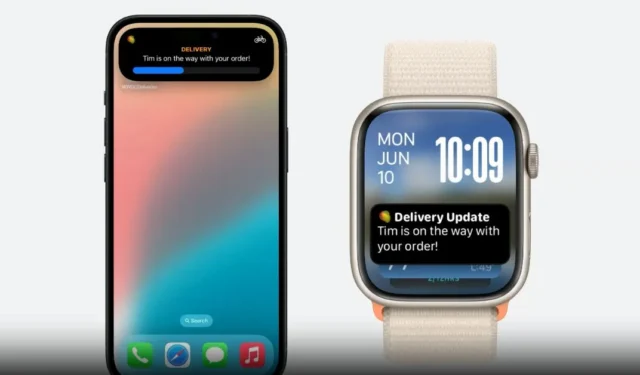
WatchOS 11 má dorazit někdy v září, ale veřejná beta je již k dispozici spolu s iOS 18 Public Beta. Má několik nových a zajímavých funkcí a jednou z nich jsou Živé aktivity ve Smart Stacks. Pojďme pochopit, jak to funguje a jak můžete ovládat, které aplikace zobrazují data v reálném čase na vašem zápěstí.
Co jsou živé aktivity
Za prvé, můžete získat přístup k Smart Stacks jednoduše otočením tlačítka korunky na Apple Watch. Otočením ve směru hodinových ručiček otevřete Smart Stacks a proti směru hodinových ručiček otevřete oznámení. Teď, když to máme z cesty, pojďme se podívat na Živé aktivity.

Živé aktivity jsou součástí iPhone a Mac již nějakou dobu, ale Apple je nyní přidal na vaše zápěstí prostřednictvím WatchOS 11. A to dává velký smysl. Jedná se o chytrý widget, který zobrazuje živé informace z aplikací spuštěných na Apple Watch nebo iPhone. Jedná se o přehledné informace o události nebo aktivitě, která právě probíhá.
Přece jen nechcete vytahovat telefon, abyste zkontrolovali, jak daleko je ta jízda Uberem nebo kdy vám jídlo dovezou.
Jak zakázat nebo přizpůsobit widgety pro živé aktivity
Toho lze dosáhnout dvěma způsoby. Živé aktivity můžete buď úplně zakázat, nebo si můžete přizpůsobit, které aplikace se zobrazí v sekci widgetů Smart Stacks. Dobrou zprávou je, že obojí můžete dělat ze svého iPhonu i hodinek.
iPhone:
Otevřete aplikaci Watch , přejděte na kartu Moje hodinky a otevřete Smart Stack . Klepnutím na Zakázat Povolit živé aktivity tuto funkci úplně deaktivujete. Ale to nedoporučuji.


Místo toho klepněte na Media Apps a určete, zda chcete vidět widget ve vašem Smart Stacku, když přehráváte média z aplikací jako YouTube Music, Spotify nebo Apple Music. Bohužel v době psaní této příručky neexistuje žádné individuální nastavení pro každou mediální aplikaci.


Zobrazí se také seznam aplikací, jako jsou Alarmy, Kompas atd. Vyberte aplikaci a určete, zda chcete, aby se živé informace z této aplikace zobrazovaly v Smart Stacku hodinek.


Hodinky:
Podobně můžete ovládat živé aktivity, které se zobrazují ve vašem Smart Stacku, ze samotného Watch.
Otevřete Nastavení > Smart Stack a můžete živé aktivity úplně zakázat, deaktivovat je pouze pro mediální aplikace nebo jakoukoli jinou aplikaci, kterou chcete.




A je to, lidi.




Napsat komentář